คู่มือผู้ใช้ iPad
- ยินดีต้อนรับ
- มีอะไรใหม่ใน iOS 12
-
- ปลุกและปลดล็อค
- เรียนรู้คำสั่งนิ้วพื้นฐาน
- เรียนรู้คำสั่งนิ้วสำหรับรุ่นที่มี Face ID
- สำรวจหน้าจอโฮมและแอพต่างๆ
- เปลี่ยนการตั้งค่า
- ถ่ายภาพหน้าจอ
- ปรับความดัง
- เปลี่ยนหรือปิดเสียง
- ค้นหาเนื้อหา
- ใช้และกำหนดศูนย์ควบคุมเอง
- ดูและจัดระเบียบมุมมองวันนี้
- เข้าถึงคุณสมบัติจากหน้าจอล็อค
- เดินทางไปพร้อม iPad
- ตั้งเวลาหน้าจอ การอนุญาต และข้อจำกัด
- เชื่อมข้อมูล iPad โดยใช้ iTunes
- ชาร์จและตรวจสอบแบตเตอรี่
- เรียนรู้ความหมายของไอคอนสถานะ
-
- อุปกรณ์เสริมที่มีมาให้พร้อมกับ iPad
- เชื่อมต่ออุปกรณ์บลูทูธ
- สตรีมเสียงและวิดีโอไปยังอุปกรณ์อื่นๆ
- เชื่อมต่อกับทีวี โปรเจ็กเตอร์ หรือจอภาพ
- ควบคุมการเล่นเสียงบนอุปกรณ์หลายเครื่อง
- Apple Pencil
- ใช้ Smart Keyboard และ Smart Keyboard Folio
- ใช้ Magic Keyboard
- AirPrint
- Handoff
- ใช้คลิปบอร์ดกลาง
- โทรออกและรับสายโทรผ่าน Wi-Fi
- Instant Hotspot
- ฮอตสปอตส่วนบุคคล
- ถ่ายโอนไฟล์ด้วย iTunes
-
-
- เริ่มต้นด้วยคุณสมบัติการช่วยการเข้าถึง
- ปุ่มลัดการช่วยการเข้าถึง
-
-
- เปิดใช้แล้วฝึกหัดใช้ VoiceOver
- เปลี่ยนการตั้งค่า VoiceOver ของคุณ
- เรียนรู้คำสั่งนิ้ว VoiceOver
- สั่งงาน iPad โดยใช้คำสั่งนิ้ว VoiceOver
- ควบคุม VoiceOver โดยใช้ตัวหมุน
- ใช้แป้นพิมพ์บนหน้าจอ
- เขียนด้วยนิ้วของคุณ
- ควบคุม VoiceOver ด้วย Magic Keyboard
- ป้อนอักษรเบรลล์ให้แสดงบนหน้าจอโดยใช้ VoiceOver
- ใช้เครื่องแสดงผลอักษรเบรลล์
- ใช้ VoiceOver ในแอพต่างๆ
- อ่านสิ่งที่เลือก อ่านหน้าจอ และเสียงอ่านขณะป้อน
- ซูม
- แว่นขยาย
- การตั้งค่าจอภาพ
- Face ID และการตั้งใจมอง
-
- การใช้งานเครื่องตามที่กำหนด
-
- ข้อมูลด้านความปลอดภัยที่สำคัญ
- ข้อมูลด้านการดูแลที่สำคัญ
- ซูมแอพเพื่อให้เต็มหน้าจอ
- รับข้อมูลเกี่ยวกับ iPad ของคุณ
- ดูหรือเปลี่ยนแปลงการตั้งค่าเซลลูลาร์
- เรียนรู้เพิ่มเติมเกี่ยวกับซอฟต์แวร์และบริการ iPad
- แถลงการณ์การปฏิบัติตามกฎเกณฑ์ของ FCC
- แถลงการณ์การปฏิบัติตามกฎเกณฑ์ของ ISED Canada
- ข้อมูลเกี่ยวกับเลเซอร์คลาส 1
- Apple กับสิ่งแวดล้อม
- ข้อมูลด้านการกำจัดและการรีไซเคิล
- แถลงการณ์การปฏิบัติตามกฎเกณฑ์ของ ENERGY STAR
- ลิขสิทธิ์
ส่งและรับเงินโดยใช้ Apple Pay บน iPad (สหรัฐอเมริกาเท่านั้น)
ในแอพข้อความ ![]() คุณสามารถใช้ Apple Pay เพื่อส่งและรับเงินได้อย่างรวดเร็วและง่ายดาย ไม่จำเป็นต้องดาวน์โหลดแอพ และคุณสามารถใช้บัตรต่างๆ ที่คุณมีอยู่แล้วได้ด้วย Apple Pay
คุณสามารถใช้ Apple Pay เพื่อส่งและรับเงินได้อย่างรวดเร็วและง่ายดาย ไม่จำเป็นต้องดาวน์โหลดแอพ และคุณสามารถใช้บัตรต่างๆ ที่คุณมีอยู่แล้วได้ด้วย Apple Pay
เมื่อคุณได้รับเงินในแอพข้อความ ระบบจะเพิ่มเงินนั้นไปยังบัตร Apple Cash ของคุณ ดู ตั้งค่าและจัดการ Apple Cash บน iPad (สหรัฐอเมริกาเท่านั้น)
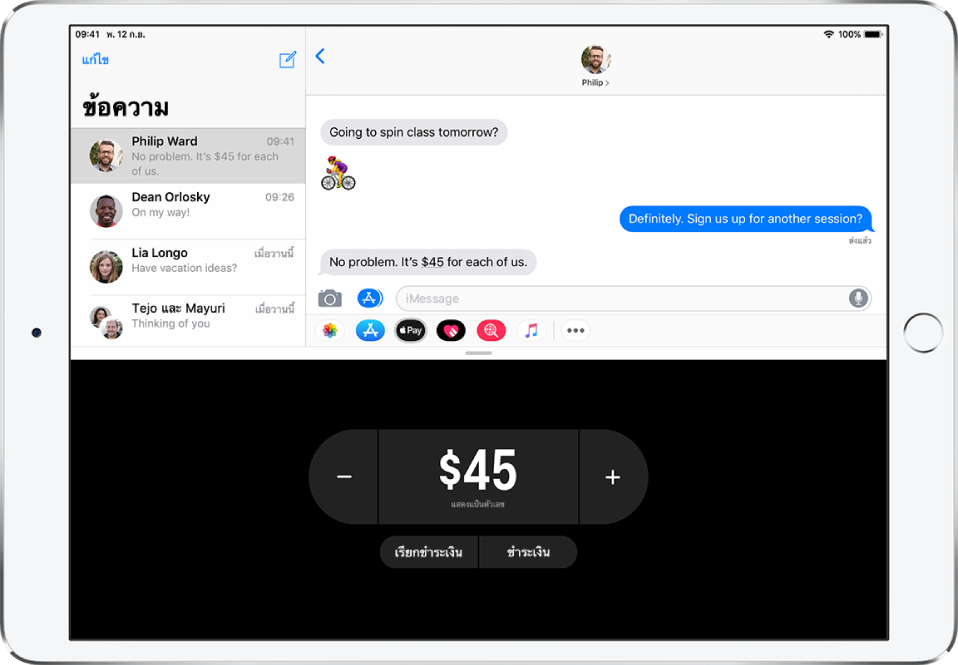
หมายเหตุ: ก่อนที่คุณจะส่งหรือรับการชำระเงินโดยใช้ Apple Pay คุณจะต้องยอมรับข้อกำหนดและเงื่อนไขของบริการนี้
ส่งการชำระเงินในแอพข้อความ
ถาม Siri ลองพูดว่า: “Apple Pay ชำระเงิน 75 ดอลลาร์ให้กับฟิลลิปสำหรับทัวร์โหนสลิง” หรือ “ส่งเงินค่าอาหารกลางวัน 15 ดอลลาร์ให้คิมด้วย Apple Pay” เรียนรู้วิธีถาม Siri
คุณยังสามารถทำสิ่งต่างๆ ต่อไปนี้ได้:
ในบทสนทนาใน iMessage ให้แตะ
 แล้วป้อนจำนวน
แล้วป้อนจำนวนแตะ ชำระเงิน แล้วเพิ่มความคิดเห็นหากคุณต้องการ
เคล็ดลับ: ถ้ามีจำนวนเงินที่ขีดเส้นใต้ในข้อความ ให้แตะเพื่อตั้งค่าการชำระเงินไว้ล่วงหน้า
ในการดำเนินการชำระเงินให้เสร็จสมบูรณ์ ให้แตะ
 จากนั้นตรวจสอบสิทธิ์การชำระเงินด้วย Face ID (รุ่นที่รองรับ), Touch ID (รุ่นที่รองรับ) หรือรหัสของคุณ
จากนั้นตรวจสอบสิทธิ์การชำระเงินด้วย Face ID (รุ่นที่รองรับ), Touch ID (รุ่นที่รองรับ) หรือรหัสของคุณการชำระเงินโดยใช้ Apple Cash ในกรณีที่ยอดเงินของคุณมีเงินเพียงพอ
คุณสามารถยกเลิกการชำระเงินที่ยังไม่ได้รับการยอมรับได้ แตะฟองการชำระเงิน จากนั้นแตะ ยกเลิกการชำระเงิน
เรียกเก็บเงิน
ถาม Siri ลองพูดว่า: “ขอเงิน 26 ดอลลาร์จากคิมด้วย Apple Pay” เรียนรู้วิธีถาม Siri
คุณยังสามารถทำสิ่งต่างๆ ต่อไปนี้ได้:
ในบทสนทนาใน iMessage ให้แตะ

ป้อนจำนวน แล้วแตะ เรียกชำระเงิน